Google Chrome არის ფართოდ გამოყენებული ვებ ბრაუზერი. ეს არის მრავალი მომხმარებლის საყვარელი არჩევანი მისი ინტერფეისის გამო. ბოლო დროს მომხმარებლები აწყდებიან Google Chrome-ის თეთრი ეკრანის პრობლემას, როდესაც ისინი გაშვებენ. ის უბრალოდ აჩვენებს თეთრ გვერდს და არ ატვირთავს არცერთ ვებ გვერდს. ვნახოთ, როგორ შეგვიძლია მისი გამოსწორება.
Სარჩევი
დათვალიერების მონაცემების გასუფთავება
ნაბიჯი 1: დააჭირეთ Ctrl+Shift+Delete გასაღებები Google Chrome-ში.
ნაბიჯი 2: დათვალიერების მონაცემების გასუფთავების ფანჯარაში გადადით Მოწინავე ჩანართი და აირჩიეთ Ყოველთვის დროის დიაპაზონში. აირჩიეთ ყველა ჩამრთველი ქვემოთ და დააწკაპუნეთ მონაცემების გასუფთავება.
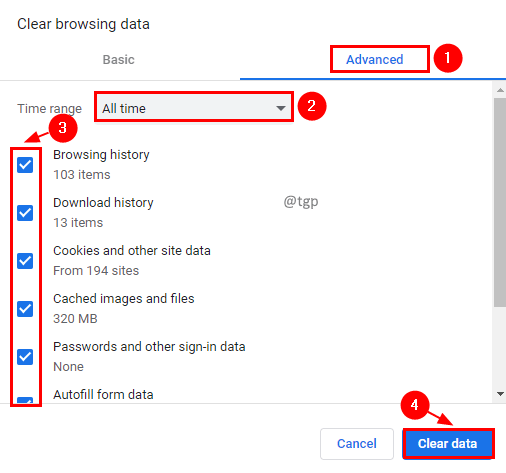
ნაბიჯი 3: ახლა სცადეთ ვებ გვერდის ჩატვირთვა.
გამორთეთ აპარატურის აჩქარება
ნაბიჯი 1: დააწკაპუნეთ სამი წერტილი ზევით და დააწკაპუნეთ პარამეტრები.

ნაბიჯი 2: დააწკაპუნეთ Advance-ზე, რათა გადახვიდეთ გაფართოებულ პარამეტრებზე.

ნაბიჯი 3: სისტემის განყოფილებაში დააყენეთგამოიყენეთ აპარატურა აჩქარებაგამოცემა, როცა ხელმისაწვდომია ღილაკის გადართვა გამორთვაზე.
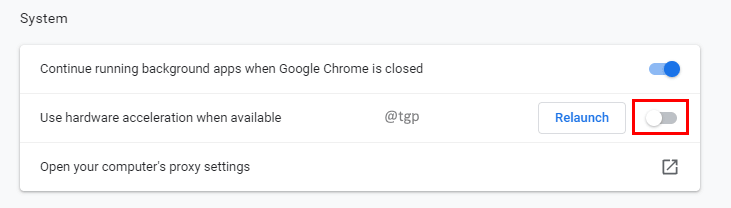
GPU ქეშის საქაღალდის წაშლა
ნაბიჯი 1: დახურეთ Google Chrome.
ნაბიჯი 2: დააჭირეთ Win + R, ბრძანების ტიპი Run-ში AppData\Local\Google\Chrome\User Data\ShaderCache და დააწკაპუნეთ კარგი.
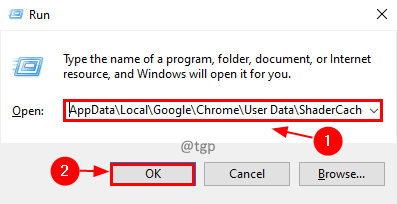
ნაბიჯი 3: ში ShaderCache საქაღალდე, წაშალე ყველა GPU ქეში საქაღალდეები.

ნაბიჯი 4: გადატვირთეთ სისტემა, რომ ცვლილებები ეფექტური იყოს.
გამორთეთ ბრაუზერის გაფართოება
ახლად დამატებული გაფართოებები შეიძლება იყოს გაუმართავი და შეიძლება გამოიწვიოს თეთრი ეკრანის პრობლემა. პრობლემის მოსაგვარებლად შეგიძლიათ სცადოთ ასეთი გაფართოებების გამორთვა.
ნაბიჯი 1: დააწკაპუნეთ სამი წერტილი ზედა, დააწკაპუნეთ მეტი ინსტრუმენტები, და აირჩიეთ გაფართოებები ქვემენიუში.
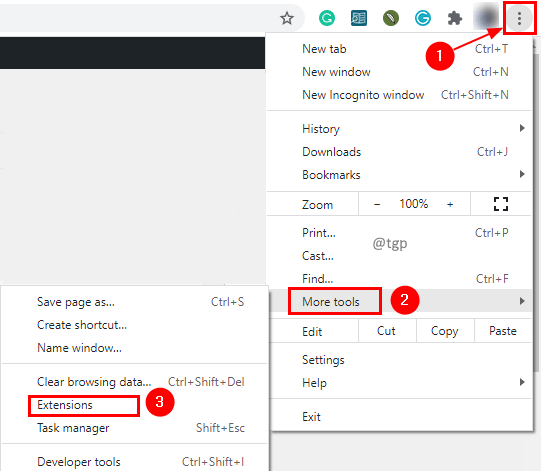
ნაბიჯი 2: დააწკაპუნეთ გადართვის ღილაკი გამორთვისთვის გაფართოება. შეგიძლიათ დააწკაპუნოთ ამოღება თუ გსურთ ამ გაფართოების წაშლა.
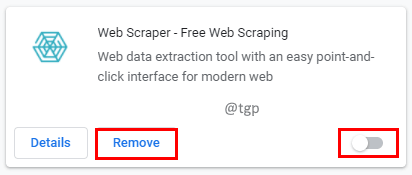
ბრაუზერის პარამეტრების გადატვირთვა
ამ პრობლემის აღმოსაფხვრელად შეგიძლიათ სცადოთ ბრაუზერის პარამეტრების გადატვირთვა. ასევე, შეგიძლიათ გაასუფთაოთ კომპიუტერი, თუ ეჭვი გეპარებათ, რომ ეს შეიძლება იყოს სისტემაში არსებული პრობლემის გამო.
ნაბიჯი 1: დააწკაპუნეთ სამი წერტილი ზედა და დააწკაპუნეთ პარამეტრები.

ნაბიჯი 2: დააწკაპუნეთ Მოწინავე პარამეტრები.

ნაბიჯი 3: გადადით გადატვირთეთ და გაასუფთავეთ განყოფილება და აირჩიეთ პარამეტრების აღდგენა თავდაპირველ ნაგულისხმევად.
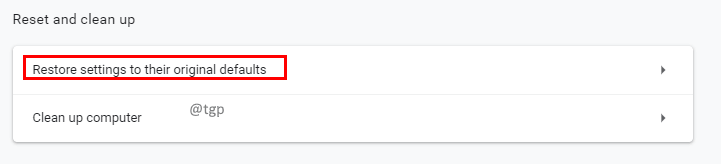
ნაბიჯი 4: დადასტურების ამომხტარი გამოჩნდება პარამეტრების გადატვირთვისთვის, დააწკაპუნეთ Პარამეტრების შეცვლა.

ნაბიჯი 5: შეგიძლიათ დააჭიროთ დასუფთავების კომპიუტერი ვარიანტი, თუ ეჭვი გეპარებათ, რომ პრობლემა გამოწვეულია კომპიუტერის მავნე პროგრამებით.
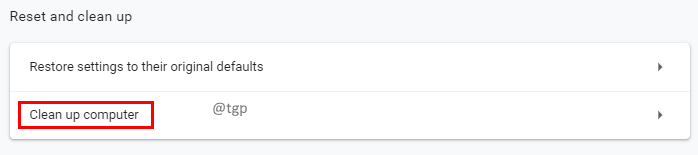
ხელახლა დააინსტალირეთ Google Chrome
შეგიძლიათ სცადოთ Google Chrome აპლიკაციის დეინსტალაცია და ხელახლა ინსტალაცია ამ პრობლემის თავიდან ასაცილებლად.
ნაბიჯი 1: დააჭირეთ გაიმარჯვე + მე კლავიატურაზე კლავიშები.
ნაბიჯი 2: პარამეტრებში აირჩიეთ აპები.
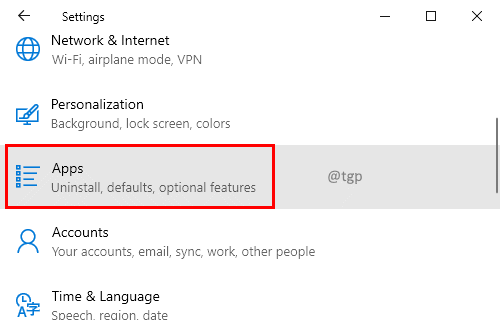
ნაბიჯი 3: აპებისა და ფუნქციების სიაში მოძებნეთ Google Chrome და დააწკაპუნეთ მასზე. დააწკაპუნეთ დეინსტალაცია ღილაკი.
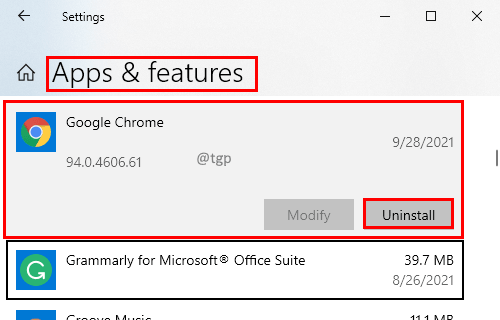
ნაბიჯი 4: Google Chrome-ის დეინსტალაციის შემდეგ, ხელახლა დააინსტალირეთ Windows აპების მაღაზიიდან.
გაეცანით ბრაუზერის სხვა ვარიანტებს
თქვენ ასევე შეგიძლიათ შეისწავლოთ Google Chrome-ის კონკურენტი ვებ ბრაუზერები. შეიძლება იყოს Safari, Firefox, Internet Explorer და Edge, ან ოპერა. შესაძლოა ამ ბრაუზერებში იყოს ახალი ფუნქციები Google Chrome-თან შედარებით, რომელიც შეიძლება მოგეწონოთ და უფრო სასარგებლო აღმოჩნდეთ. სცადე.
ზემოაღნიშნულმა შესწორებებმა უნდა მოაგვაროს პრობლემა. გთხოვთ, დატოვოთ კომენტარი ქვემოთ, რომ შეგვატყობინოთ, რომელი გამოსწორება მუშაობდა თქვენთვის. Გმადლობთ, რომ დრო დაგვითმეთ!!